Развертывание приложения отслеживания влияния финансового кризиса в сфере высшего образования
Приложение для отслеживания влияния финансового кризиса в сфере высшего образования требует небольшой настройки для адаптации к вашим потребностям. Статья содержит пошаговые инструкции для ИТ-администраторов университета по развертыванию и настройке приложения в организации.
Посмотрите обзорное видео о том, как загрузить и развернуть решение, или выполните действия, описанные в этой статье. Предполагаемое время для выполнения этих шагов: 30–35 минут
Демонстрация: краткий обзор того, как загрузить и развернуть решение
Посмотрите краткий обзор того, как загрузить и развернуть решение.
Шаг 1: загрузите пакет развертывания
Загрузите последний пакет развертывания (ZIP) здесь. Перед извлечением ZIP-файла обязательно разблокируйте файл.
Чтобы разблокировать файл ZIP:
Щелкните ZIP-файл правой кнопкой мыши и выберите пункт Свойства.
В диалоговом окне Свойства выберите Разблокировать, а затем выберите Применить и OK.
Когда вы извлекаете ZIP-файл, вы видите следующие компоненты в извлеченной папке.
| Компонент | Имя файла | Описание |
|---|---|---|
| AppIcons | Higher Education Crisis Financial Impact Tracker.png | Значок примера приложения. |
| Данные | Шаблоны импорта | Шаблон отдельной сущности для файлов загрузки данных в формате XLSX (Excel). Файлы расположены в том порядке, в котором они должны быть импортированы. |
| Данные | Демонстрационные данные | Отдельные данные примера сущности в формате XLSX (Excel). Файлы расположены в том порядке, в котором они должны быть импортированы. |
| Пакет | Файлы, связанные с пакетом приложения отслеживания влияния финансового кризиса в сфере высшего образования. | Полный список файлов, необходимых для развертывания приложения. |
| Шаблон Power BI | PBITemplate.pbix | Образец шаблона Power BI для подключения к экземпляру приложения Common Data Service. |
Шаг 2. Войдите в Power Apps и создайте среду
Если у вас еще нет Power Apps, зарегистрируйтесь в этой службе и приобретите соответствующую лицензию. Дополнительные сведения: Цены Power Apps
После покупки Power Apps создайте среду с базой данных Common Data Service.
Войдите в в центр администрирования Power Platform.
Создайте среду Common Data Service с базой данных. Дополнительные сведения: Создание сред и управление ими
Важно!
Если при создании базы данных выбрана группа безопасности для базы данных, помните, что приложения могут быть общими только с пользователями, входящими в группу безопасности.
Создайте пользователей и назначьте соответствующие роли безопасности. Дополнительные сведения: Создание пользователей и назначение ролей безопасности
Шаг 3: установите приложение
Выполните следующие действия, чтобы установить и настроить приложение для отслеживания влияния финансового кризиса в сфере высшего образования.
Установите приложение из пакета развертывания
Перейдите в папку, в которую вы распаковали пакет развертывания (ZIP-файл). Вы найдете папку Пакет. Откройте папку Пакет, а затем дважды щелкните, чтобы выбрать PackageDeployer.exe.
На следующем экране выберите Продолжить.
Вам будет предложено подключиться к вашей среде. Выберите Office 365 как Тип развертывания, выберите Показать расширенные, а затем введите свои учетные данные для подключения к вашей среде.
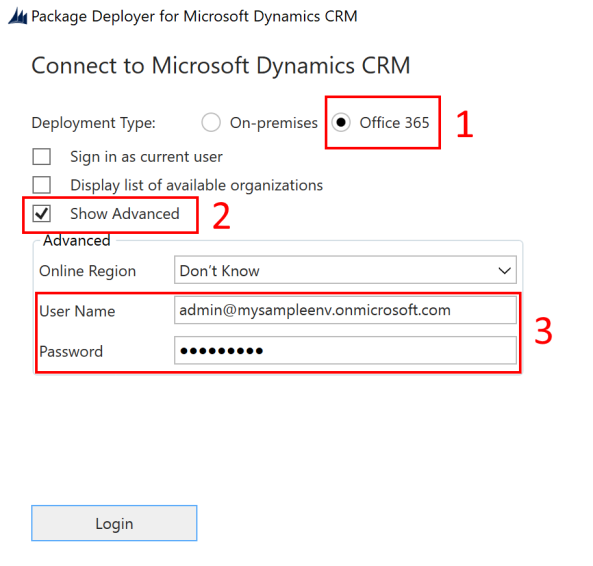
Выберите Войти чтобы продолжить.
Если у вас есть доступ к более чем одной среде Common Data Service, на следующем экране вам будет предложено выбрать из списка доступных сред, в которые вы хотите установить пакет. Выберите среду и нажмите Вход.
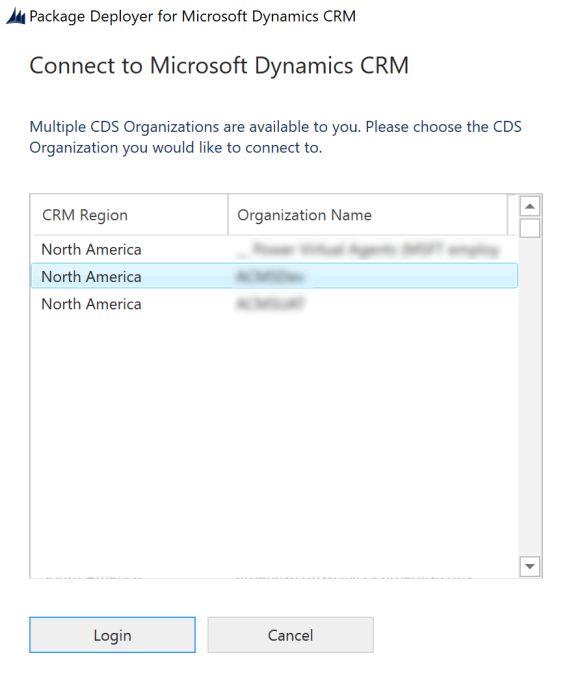
На следующем экране выберите Далее.
На следующем экране отображается имя среды, в которой установлен пакет. Просмотрите сведения и выберите Далее.
На следующем экране проверяется, можно ли установить пакет в вашей среде. Выбрать Далее, чтобы продолжить установку.
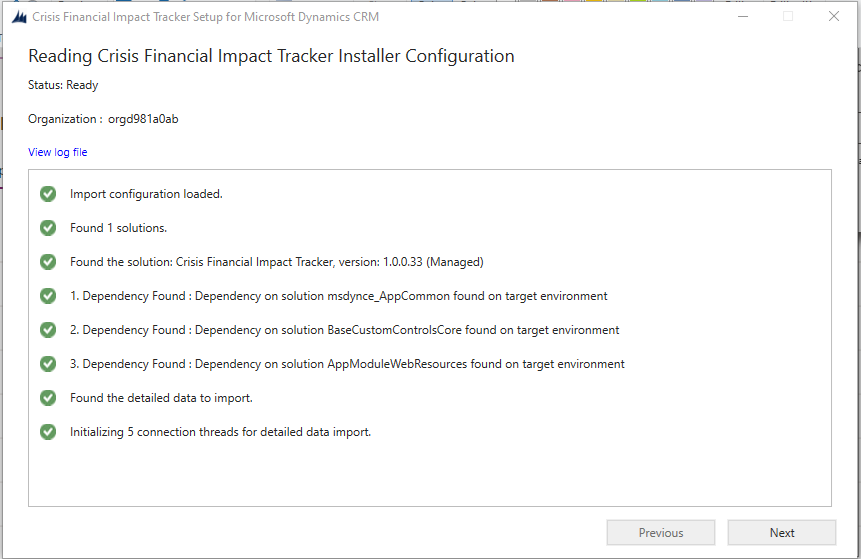
На следующем экране отображается статус установки пакета. После завершения установки выберите Далее.
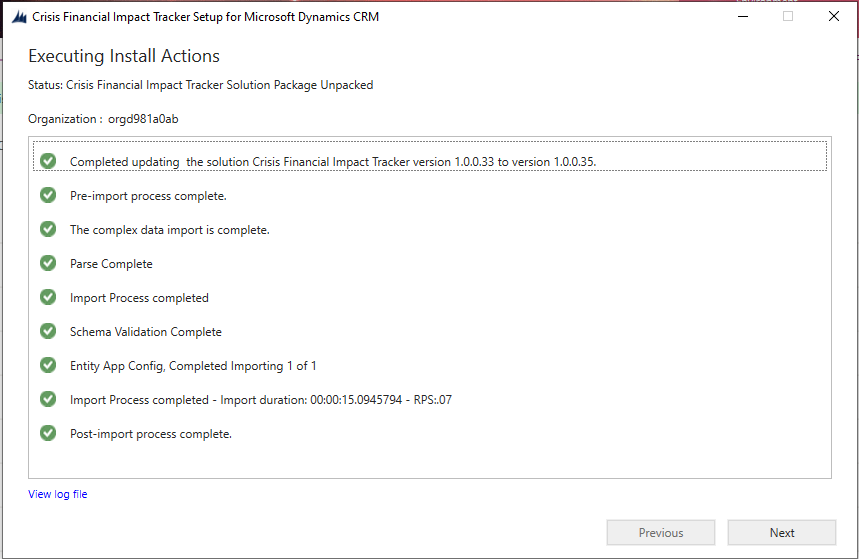
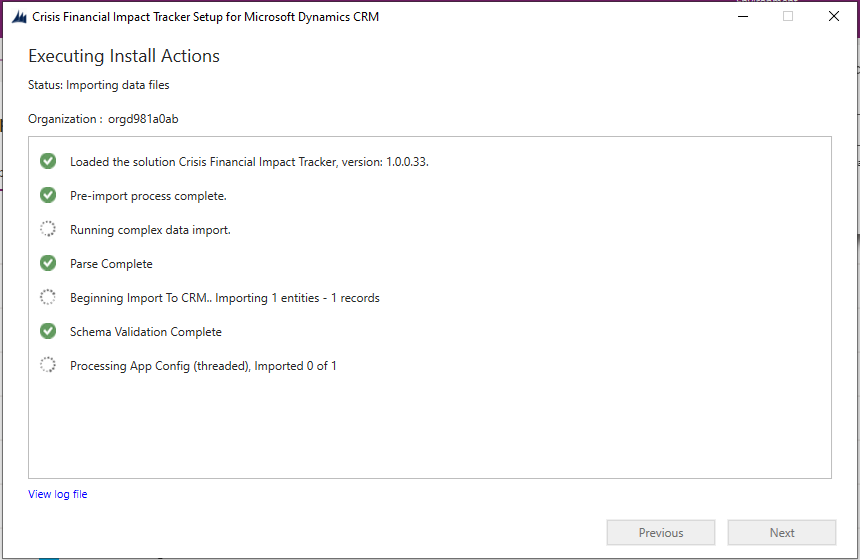
Примечание
Установка пакета может занять некоторое время.
На следующем экране выберите Завершить, чтобы завершить и закрыть настройку.
После установки приложения перейдите Power Apps и выберите свою среду в верхнем правом углу. Вы увидите новое приложение в Приложения.
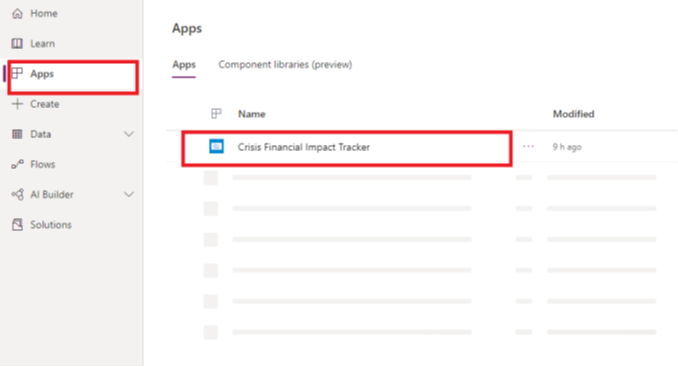
При установке также добавляются данные конфигурации для приложения отслеживания влияния финансового воздействия в сфере высшего образования.
Выберите Приложение отслеживания влияния финансового кризиса в сфере высшего образования, чтобы открыть приложение на основе модели и настроить остальные параметры развертывания. У этого приложения несколько сущностей, где вы можете добавлять и управлять данными для вашей университетской системы. Чтобы выбрать другую область, можно использовать средство выбора области в нижней части левой панели.
Шаг 4. Обновление фирменного стиля и уровня отслеживания приложения
Можно менять значок, цветовую схему или отображаемое имя в соответствии с фирменной символикой вашей организации. Вы используете сущность Конфигурации приложения в области Администрирования.
Откройте приложение администрирования и в левой области выберите Администрирование в средстве выбора области, а затем Конфигурации приложения. Будут показаны все записи, которые вы импортировали из файла AppConfig.xlsx.

Выберите запись системы отслеживания влияния финансового кризиса в сфере высшего образования.
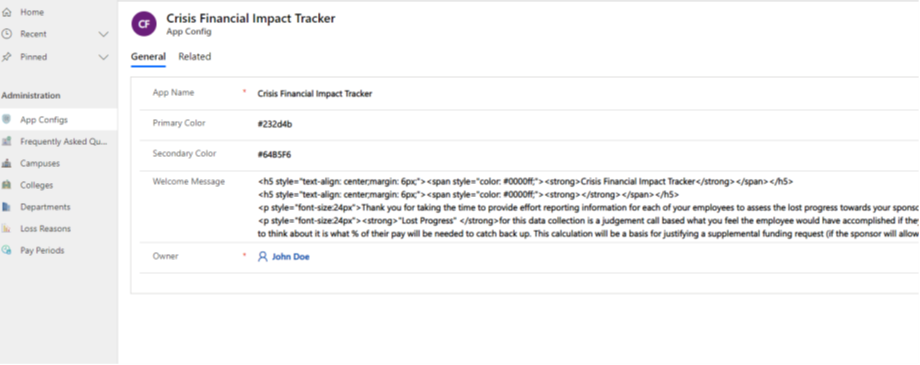
На странице сведений о приложении выполните следующее:
Дважды щелкните значок приложения и выберите файл значка для приложения в папке AppIcons. Файлы изображений названы интуитивно, чтобы вы могли легко выбрать правильный значок. Например, выберите файл
Higher Education Crisis Financial Impact Tracker.pngдля системы отслеживания влияния финансового кризиса в сфере высшего образования. Вы также можете выбрать собственное изображение в соответствии с фирменными стилем вашей организации.При необходимости обновите Имя приложения.
При необходимости обновите значение Основной и дополнительный цвет приложения для установки цветов отображения приложения в списке приложений.
При необходимости обновите приветственное сообщение в формате HTML, которое пользователи должны видеть при первом входе в систему.
Нажмите кнопку Сохранить.
Шаг 5. Предоставление общего доступа к приложениям на основе холста пользователям в вашей организации
Чтобы пользователи использовали данные с помощью приложений на своих мобильных устройствах, пользователям необходимо предоставить к ним общий доступ. Проще всего использовать группы Azure Active Directory (Azure AD) для обмена приложениями с группами пользователей.
Выполните вход в Power Apps.
В левой области выберите Приложения, чтобы просмотреть список всех приложений.
Выберите приложение и нажмите Поделиться.
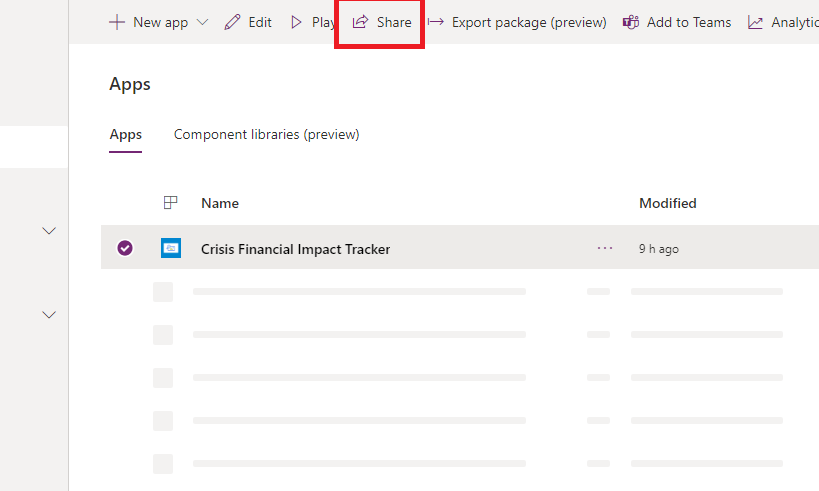
Укажите группу Azure AD или пользователей, которым необходимо предоставить доступ к этому приложению. Потому что приложение подключается к данным Common Data Service, вы также должны предоставить разрешения для сущностей. Панель совместного доступа предлагает вам управлять безопасностью сущностей. Назначьте роли безопасности Пользователь системы отслеживания финансового влияния кризиса в сфере высшего образования и Пользователь Common Data Service для сущностей, используемых этим приложением, а затем выберите Поделиться.
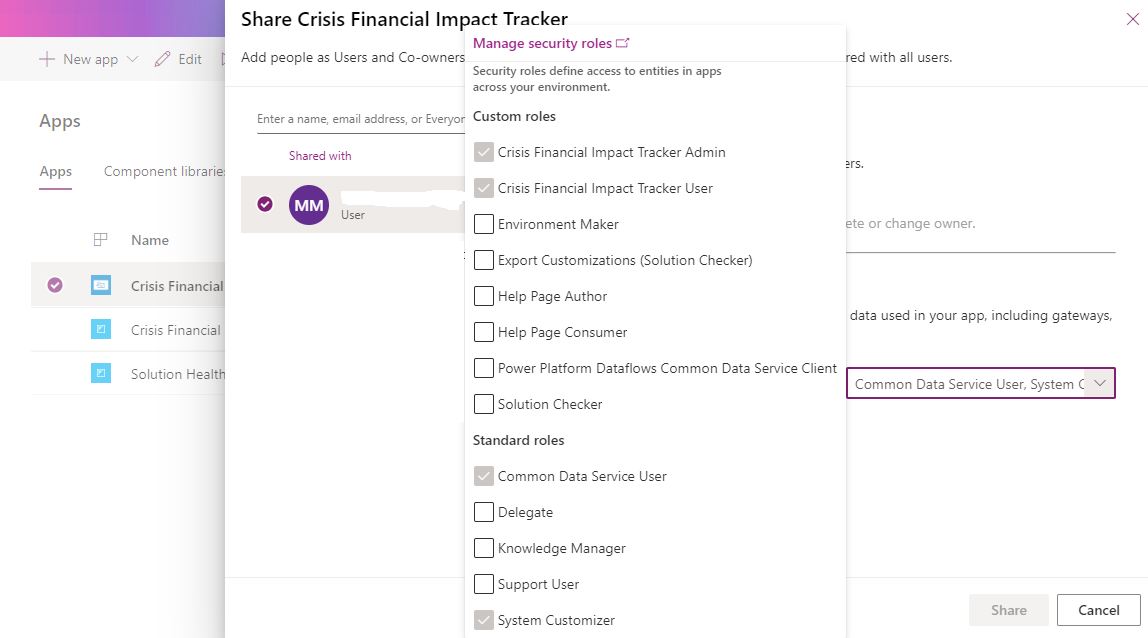
Шаг 6. Совместное использование приложения на основе модели с администраторами в организации
Чтобы пользователи администраторы могли использовать приложение администрирования (на основе модели), им необходимо предоставить общий доступ к этому приложению. Проще всего использовать группы Azure AD для обмена приложениями с группой администраторов.
Выполните вход в Power Apps.
В левой области выберите Приложения, чтобы просмотреть список всех приложений.
Выберите приложение на основе модели Приложение отслеживания финансового влияния кризиса в сфере высшего образования, а затем выберите Поделиться на баннере.
Укажите группу Azure AD или администраторов, с которыми вы хотите поделиться этим приложением, назначьте им роль безопасности Пользователь приложения отслеживания финансового влияния кризиса в сфере высшего образования, а затем выберите Поделиться.
Проблемы и отзывы
- Чтобы сообщить о проблеме с приложением для отслеживания финансового влияния кризиса в сфере высшего образования, посетите https://aka.ms/crisis-financial-impact-tracker-issues.
- Чтобы узнать о приложении отслеживания финансового влияния кризиса в сфере высшего образования, посетите https://aka.ms/crisis-financial-impact-tracker-feedback.
Обратная связь
Ожидается в ближайшее время: в течение 2024 года мы постепенно откажемся от GitHub Issues как механизма обратной связи для контента и заменим его новой системой обратной связи. Дополнительные сведения см. в разделе https://aka.ms/ContentUserFeedback.
Отправить и просмотреть отзыв по